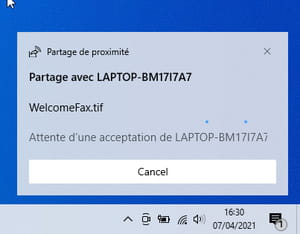Transférer sans fil des fichiers entre PC avec Windows 10
Transférer sans fil des fichiers entre PC avec Windows 10
Nul besoin de manipulations complexes pour copier un fichier entre deux PC : avec la fonction de Partage de proximité de Windows 10, quelques clics suffisent pour effectuer un transfert en Wi-Fi ou en Bluetooth.
Vous souhaitez copier rapidement un fichier d'un PC à un autre ? Transmettre une photo, une vidéo ou un formulaire ? Inutile de vous lancer dans des réglages réseau complexes, de farfouiller dans vos tiroirs à la recherche d'une clé USB d'une capacité suffisante ou encore de passer par un service de stockage en ligne (cloud). Si vos deux ordinateurs fonctionnent avec Windows 10 (à partir de la version 1803), ils disposent tous deux de la fonction Partage de proximité intégrée au système. Utilisant à la fois des connexions sans fil en Wi-Fi et en Bluetooth, elle permet d'échanger entre les deux machines n'importe quel fichier très rapidement sans qu'il ne soit nécessaire de passer par un réseau quelconque. La connexion s'établit directement entre les PC. Partage de proximité est, en quelques sortes, la version Windows de la fonction AirDrop que l'on retrouve sur macOS et qui permet d'échanger entre les Mac mais aussi entre les appareils sous iOS, des fichiers de tout type.
La mise en œuvre de la fonction Partage de proximité est très simple : il faut juste que le Wi-Fi et le Bluetooth soient activés sur les deux ordinateurs et que les deux ordinateurs soient compatibles avec le Bluetooth en version 4 au minimum.
Comment configurer le Partage de proximité de Windows ?
Avant de pouvoir transférer des fichiers entre deux PC, il faut auparavant activer la fonction et définir les autorisations nécessaires sur chaque ordinateur.
- Vérifiez tout d'abord que le module Bluetooth de vos PC n'est pas trop ancien. En effet, pour fonctionner, le Partage de proximité nécessite le protocole Bluetooth 4 ou ultérieur. Sur chaque PC, accédez aux paramètres de Windows en pressant le raccourci clavier Win + I. Dans la fenêtre qui s'affiche, cliquez sur Périphériques.

- Activez Appareils Bluetooth et autres dans le volet gauche. Faites défiler le contenu de la fenêtre vers le bas, puis cliquez sur le lien Paramètres Bluetooth avancés.
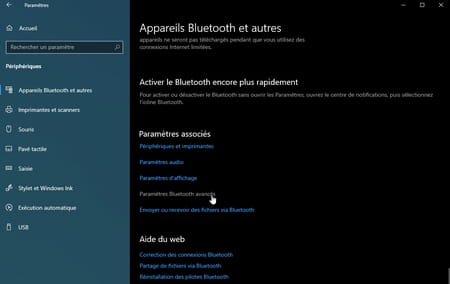
- Dans la nouvelle fenêtre qui s'affiche, cliquez sur l'onglet Matériel. Sélectionnez le nom du module Bluetooth de votre PC, puis cliquez sur Propriétés.
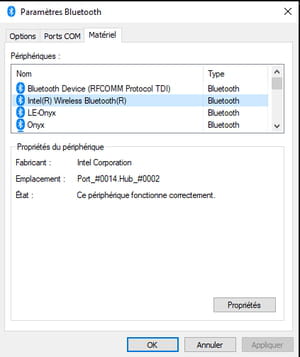
- Dans la nouvelle fenêtre, activez l'onglet Avancé. Observez la dernière ligne : Version du microprogramme. L'option LMP doit être 6.x ou ultérieur. Si ce n'est pas le cas, vous ne pourrez pas échanger de fichier grâce au Partage de proximité.
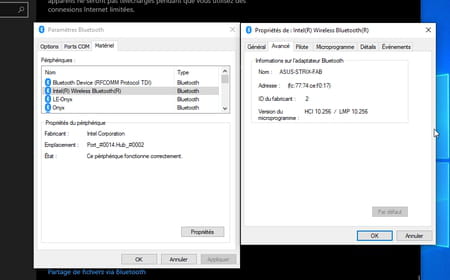
- Refermez toutes les fenêtres à l'exception de celle des Paramètres de Windows. Revenez à l'accueil et cliquez sur Système.
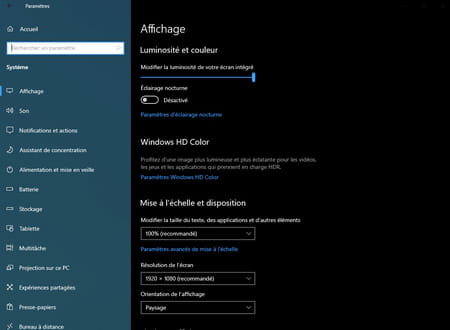
- Cliquez ensuite sur Expériences partagées dans le volet gauche. Basculez l'interrupteur Partage de proximité en position active.
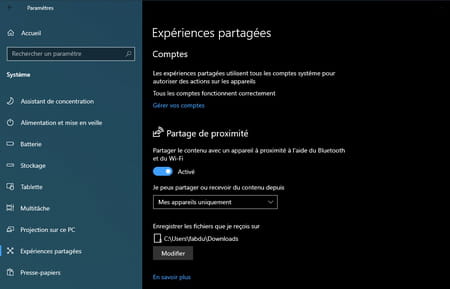
- Dans le menu Je peux partager ou recevoir du contenu depuis, choisissez Tout le monde à proximité si l'ordinateur avec lequel vous souhaitez échanger ne vous appartient pas.
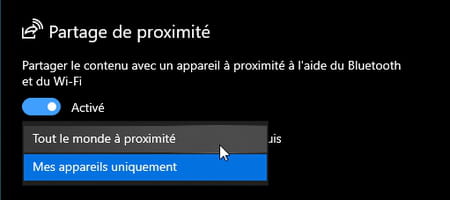
- Vous pouvez à présent refermer la fenêtre des Paramètres. Assurez-vous que les connexions Wi-Fi et Bluetooth sont bien activées sur les deux ordinateurs en vérifiant les icônes dans la Barre des tâches et dans le tiroir de la Barre des tâches.
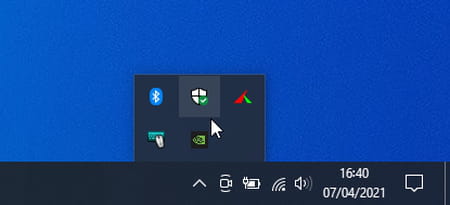
- Vérifiez enfin que la fonction Partage de proximité est activée sur les deux PC. Cliquez pour cela sur le volet de notifications de Windows : la tuile Partage de proximité doit être activée.
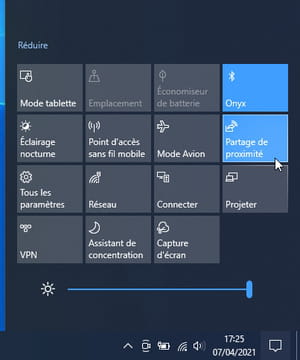
Comment transférer sans fil des fichiers entre deux PC avec Windows ?
Le Partage de proximité étant maintenant activé sur chaque PC, il ne reste plus qu'à envoyer des fichiers de l'un vers l'autre.
- Choisissez le ou les fichiers que vous souhaitez envoyer sur l'autre PC. Vous pouvez en effet en expédier plusieurs d'un coup. Sélectionnez-les en maintenant la touche Ctrl du clavier enfoncée et en cliquant sur chacun d'eux. Effectuez ensuite un clic à l'aide du bouton droit de la souris sur la sélection. Dans le menu contextuel qui s'affiche, choisissez Partager.

- Windows recherche alors les PC alentour ayant activés le Partage de proximité. Quand votre second ordinateur apparaît avec son nom au milieu de la fenêtre, cliquez sur son icône.
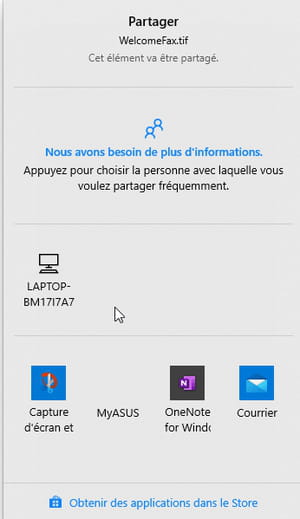
- Sur le PC qui doit recevoir le fichier, il ne reste plus qu'à accepter la requête. Le fichier est aussitôt transféré.